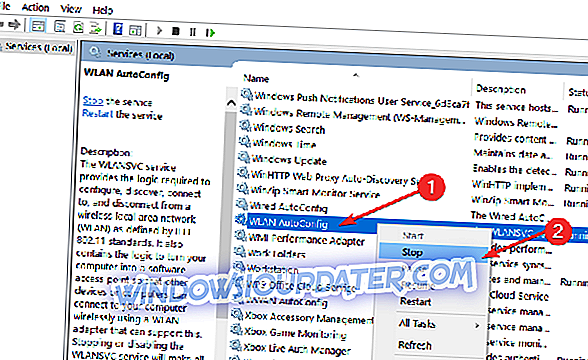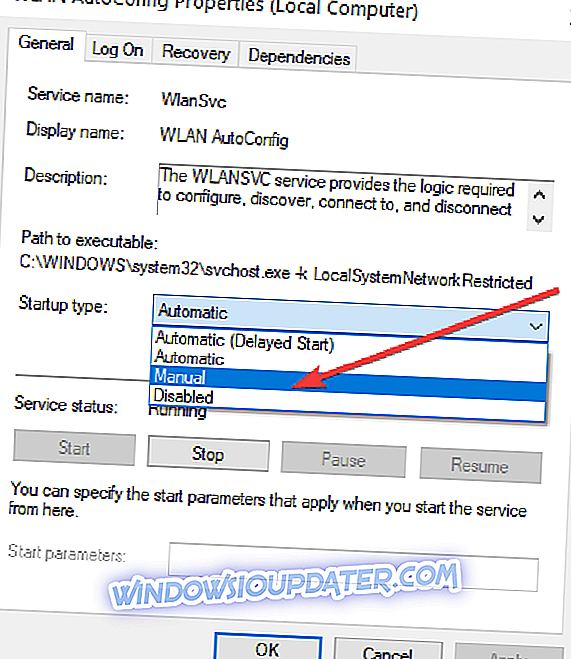Sua lista de redes sem fio pode ficar um pouco grande se você tiver muitos vizinhos nas proximidades. Assim, vendo que isso pode ficar muito chato muito rapidamente, este breve tutorial mostrará como você pode fazer com que o seu dispositivo Windows 10, Windows 10 ou Windows 7 pare a busca por redes Wi-Fi.
Você pode acessar facilmente o recurso para configurar sua própria pesquisa de rede sem fio e parar as pesquisas de outras pessoas no Windows 8 ou Windows 10. Você só precisa seguir cuidadosamente as etapas listadas abaixo e pode ajustar essa opção como desejar.
Como faço para impedir que meu PC pesquise por redes Wi-Fi?
1. Desativar o autoconfiguramento sem fio
- Pressione o botão “Windows” e o botão “R”.
- Você deve ter na sua frente a janela “Run”.
- Escreva na caixa dentro da janela a seguinte linha: “Services.msc”, mas sem as aspas.
- Pressione o botão “Enter” no teclado.
- Clique com o botão esquerdo em uma das opções no lado direito do painel.
- Pressione no seu teclado o botão "W".
- Agora você deve encontrar o recurso Autoconfig sem fio ou o Autoconfig de WLAN (no Windows 10)
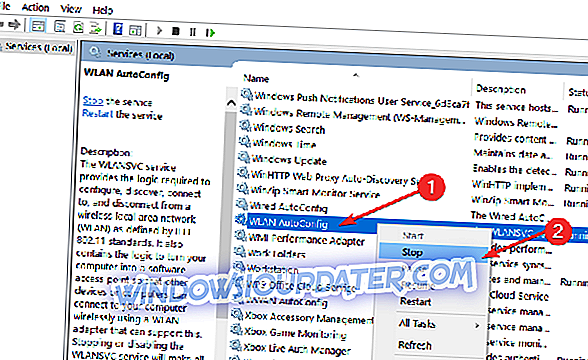
- Clique com o botão direito do mouse na opção Configuração automática sem fio que você tem no painel do lado esquerdo.
- Clique com o botão esquerdo na opção "Propriedades" que você tem nesse menu.
- Clique com o botão esquerdo no botão "Stop" no tópico "Status dos serviços".
- Você terá lá um recurso que diz "tipo de inicialização".
- Você precisará clicar com o botão esquerdo do mouse no menu suspenso à direita do “Tipo de inicialização” e clicar com o botão esquerdo na opção “Manual”.
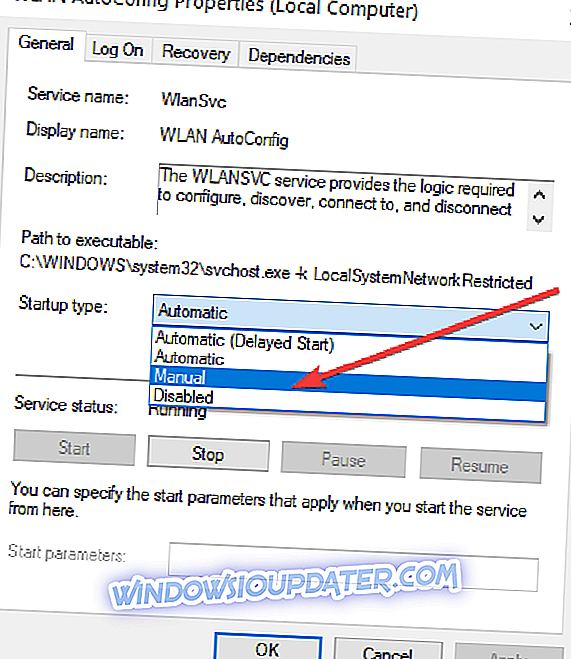
Nota: Você também pode desfazer as alterações seguindo as etapas acima e voltar para a pesquisa automática das Redes sem fio
- Clique com o botão esquerdo ou toque no botão "ok" para fechar a janela.
- Reinicie o seu dispositivo Windows 8 ou Windows 10.
- Verifique e verifique se você ainda tem sua pesquisa para as redes sem fio ativadas.
2. Esqueça outras redes Wi-Fi
Outra maneira de reduzir o número de redes sem fio disponíveis na lista é simplesmente usar a opção Forget. Dessa maneira, seu computador Windows simplesmente excluirá as redes às quais ele se conectou ou detectou anteriormente.
Aqui estão os passos a seguir:
- Vá para Configurações> Rede e Internet> Gerenciar redes conhecidas
- Clique com o botão direito do mouse nas redes sem fio que você deseja excluir> selecione Esqueça> reinicie o computador.
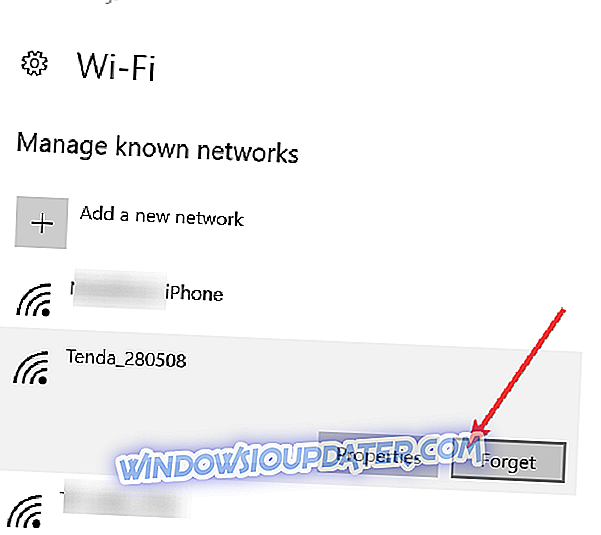
Agora que você sabe como parar a pesquisa das redes sem fio no Windows 8 ou no Windows 10, é possível configurar apenas a rede que deseja usar para o sistema operacional. Se você tiver alguma dúvida sobre este artigo, informe-nos nos comentários abaixo e faremos o possível para ajudar você com esse problema.
Nota do Editor : Este post foi originalmente publicado em novembro de 2014 e desde então foi atualizado para atualização e precisão.